Learner Guid e: Hourly Coworker

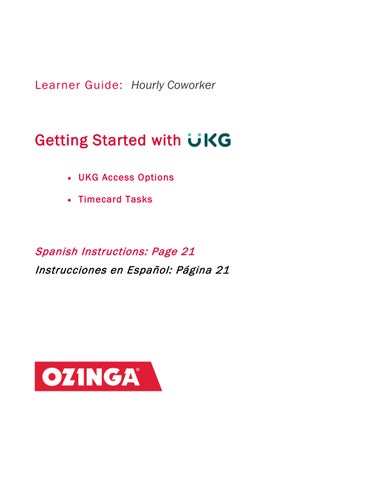

Instructions: Page 21


Ozinga is pleased to provide every coworker access to UKG Pro, a powerful HR and workforce management solution.

Utilizing UKG Pro will enable you to efficiently work with your personal information for the following items:
• Payroll and benefits management
Organization wide communications
• Learning & Development opportunities including safety and professional development
Performance management and succession planning
• Rewards and recognition
• Compliance and regulations
NOTE: Roll out of each component above will occur in phases beginning October 2022, ongoing through 2023
This Learner Guide “Getting Started with UKG” will detail the process of setting up your login credentials and step by step instructions to accomplish tasks associated with timecards and pay history.
Section I UKG Pro access options; Set up login credentials for each connection option
Section II Timecard tasks: Steps to punch in/out, review and approve your weekly timecard, as well as view pay history
Questions regarding content within this guide should be directed to your manager or you may reach out to one of the following options: email: UKGSupport@ozinga.com
(708) 326 8255
phone: ext. 8255
To enable the quickest response and direction to appropriate department, please include your name, phone number or email, and a detailed description how we can assist you.
You have several options to connect with UKG Pro which are as follows:
Tablet In Truck
Kiosk Tablet (Plant or Shop Locations)
Desktop
Mobile Device
UKG Pro requires ONE i nitial set up of your login credentials through ONE a ccess p oint , except Kiosk Tablet s . You may choose which access point is most convenient for you.


NOTE: Please continue to adhere to Ozinga’s safety requirements: No phone use in company vehicles and equipment
• T ablet In Truck Follow these steps to setup login credentials on Tablet In Truck:
1. Tap the UKG Pro icon from your home page
Within the “Company Access Code” field:
2. Enter Ozinga code: access (Code is not case sensitive)

3. Tap the blue “Continue” button
NOTE: You may be prompted to give permission for your location. Please accept as the tablet location will only be used when in the app
4. Enter your Username: OZI + ID# (ID# on the bottom of your badge)

Example: If ID# is 12345, your Username: OZI12345
5. Enter Password: Your birth date “MMDDYYYY”
6. Tap the “Sign in” button
7. You will be prompted to create a new Password.

Follow the “Change password” instructions to ensure meeting minimum password requirements
8. Tap “OK” to conclude your Tablet In Truck access set up
Congratulations! You are now set up to punch in/out, review and approve your weekly timecard, view pay history and more.
Kiosk Tablet (Plant or Shop Locations)
All Kiosk Tablets are programmed to punch in/out using your badge ID#. No login credential steps are required.
• Desktop Follow these steps to setup login credentials:
1. Within your browser search bar, enter https://nw18.ultipro.com

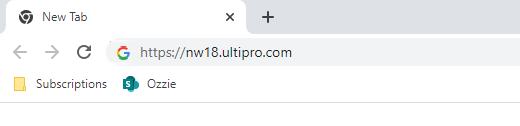
2. Enter your Username: OZI + ID# (ID# on the bottom of your badge)

Example: If ID# is 12345, your Username: OZI12345
3. Enter Password: Your birth date “MMDDYYYY”
4. Click the blue “Sign in” button
5. You will be prompted to create a new Password

Follow the “Change password” instructions to ensure meeting minimum password requirements
You will be prompted to set up three security questions.
6. Click each question dropdown arrow to open for a variety of preset questions for you to enter your custom answer
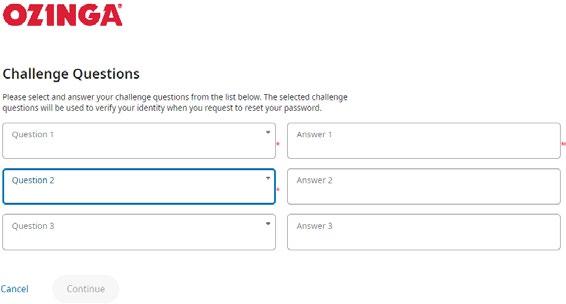
Suggestion: Keep your questions/answers recorded safely to return to if necessary
7. Click “Continue” to conclude your desktop setup
Congratulations! You are now set up to punch in/out, review and approve your weekly timecard, view pay history and more.

Mobile Device Follow these steps to setup login credentials:
NOTE: Please continue to adhere to Ozinga’s safety requirements: No phone use in company vehicles or equipment
the Apple App Store or Google Play Store on your mobile device:
Search and select UKG Pro (UltiPro) App and click “Download”

Once downloaded, click “Open”
the “Company Access Code” field:

Enter Ozinga code: access (Code is not case sensitive)

Tap the blue “Continue” button
Enter your Username: OZI + ID# (ID# on the bottom of your badge)
Example: If ID# is 12345, your Username: OZI12345
Enter Password: Your birth date “MMDDYYYY”
Tap the “Sign in” button After entering your preassigned, first time log in credentials, you will be prompted to create a new Password.

Follow “Change password” instructions for meeting minimum
Tap “OK” to conclude your mobile device setup
Congratulations! You are now set up to access punch in/out, review and approve your weekly timecard, view pay history and more.
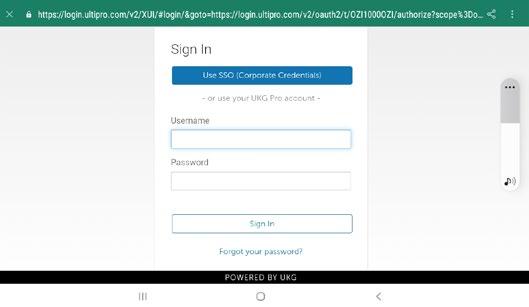

This section details the steps needed to punch in/out, add a comment to a punch, review and approve your timecard, requesting vacation time, and how to view your pay history in UKG Pro.
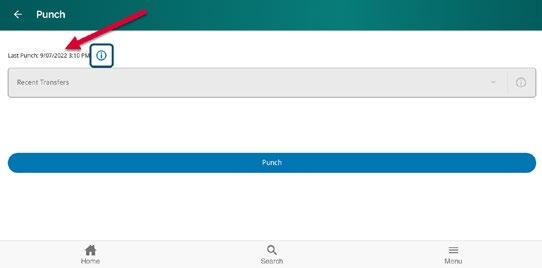

Tablet In Truck At the start/end of your day, follow these steps to punch in/out:
1. Tap the UKG Pro Icon
2. Tap the blue “Sign in” button
NOTE: If you have log in/power/connection issue when you try to log in, you may tap the “Offline Punch” button. When power/connection is restored, your punch will be added to your timecard.

3. Swipe up to reveal full menu. Tap the “Username” field and utilize the popup keyboard to enter your login credentials. (Username is OZI + your ID# found on badge, Password is your custom password)
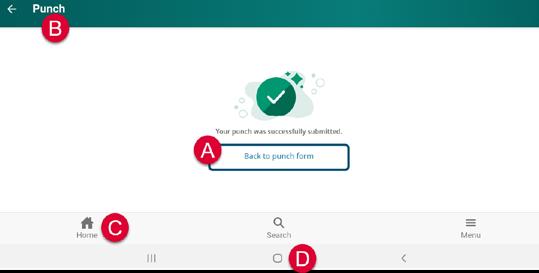
4. Tap the “Sign in” button

NOTE: If needed, click “Forgot your password?” to reset your password
5. Tap the “Punch” tile

6. Tap the white “Punch” button to punch in (or out)
You will receive a confirmation of successful punch. You may choose one the following options:
A. “Back to punch form” to return to punch page
B. “Punch” in top left corner to return to punch page
C. Tap the Home icon to return to UKG home page
D. Tap the tablet icon to return to tablet home page
If you selected A., you will be returned to the punch page to verify in upper left corner your punch date and time. Tap the icon to verify correct time zone.
Congratulations! You have successfully punched in/out!
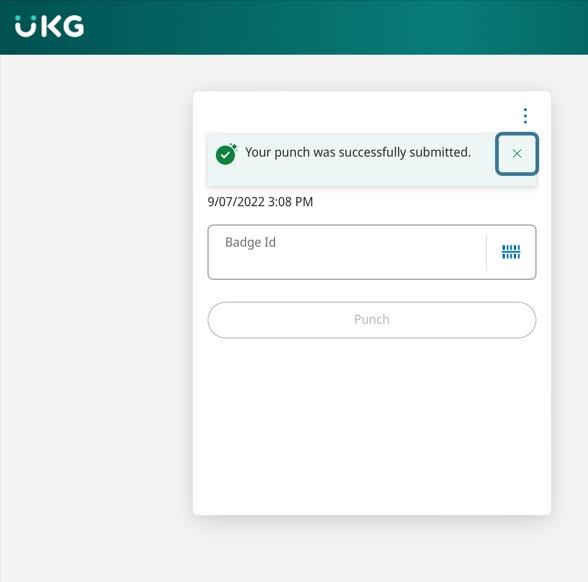

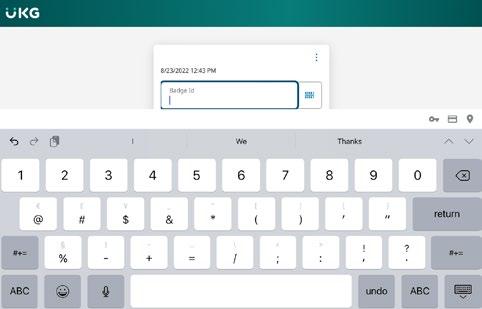




Desktop At the start/end of your day, follow these steps to punch in/out:
1. Enter within browser: https://nw18.ultipro.com
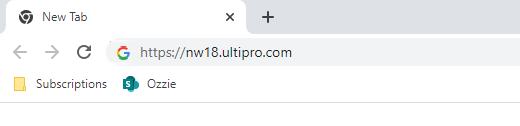
2. Enter your login credentials (Username is OZI + your ID# found on badge, Password is your custom password)



3. Click the blue “Sign in” button
NOTE: If needed, click “Forgot your password” to reset your password
4. On your home page, within the navigation pane on the left side of the screen, scroll down to locate and click the “Workforce Management” option
5. Within the “Punch” frame, click the white “Punch” button
You will receive a “Your punch was successfully submitted” message.
You may click the “Back to punch form” button to return to timecard home page.

You may verify your time punch (highlighted by red box). Congratulations! You’ve successfully punched in/out!
You may close the timecard window by clicking the “x” (highlighted by red arrow) to return to your UKG home page.


Mobile Device At the start/end of your day, follow these steps to punch in/out: TOP ����
NOTE: Please continue to adhere to Ozinga’s safety requirements: No phone use in company vehicles or equipment

1. Tap the UKG Pro icon
2. Enter your log in credentials
(Username is OZI + your ID# found on badge, Password is your custom password)
NOTE: If needed, click “Forgot your password?” to reset your password
3. On your home page, tap the “Punch” tile
NOTE: View may vary based on device
4. To punch in or out, tap the white “Punch” button
5. You may be prompted to share your location. Tap the blue “Share my Location” button

NOTE: UKG Pro will only use your location while you are using the app

To punch in or out, tap the white “Punch” button
You will receive a notice that your punch was successfully received

You have successfully punched in/out!
You may select one of the following:
A. Tap the “Back to punch form” button to return to punch page



B. Tap “ ” option to return to home page
C. Tap the Home icon to return to home page
Tap the Menu to open a menu to continue working or log out

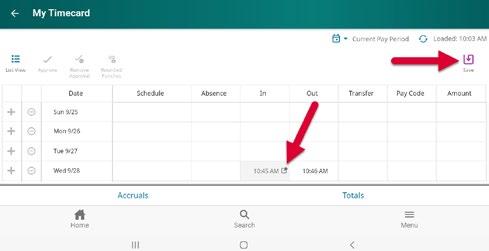
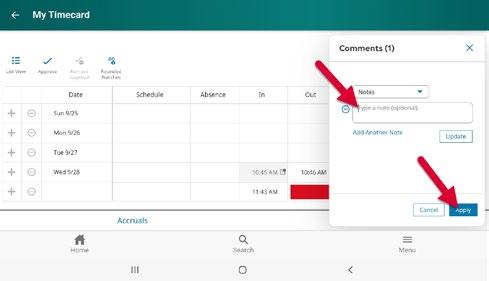
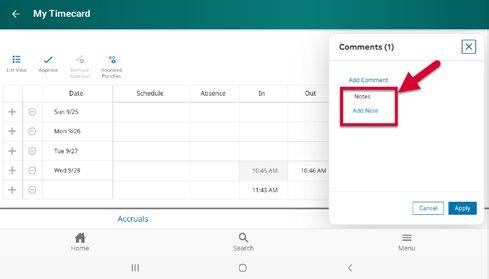
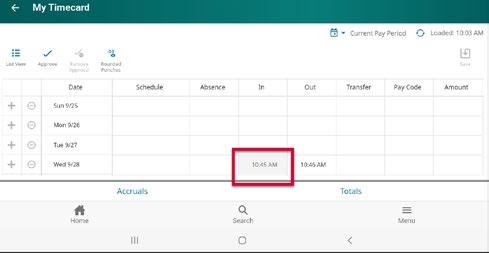


It may be helpful to communicate with your manager regarding a punch you entered on a specific day. You may add a comment to a punch utilizing each access point, except Kiosk Tablet.

Tablet In Truck Follow these steps to add a comment to a punch:
After signing into UKG Pro, tap the “Timecard” icon
Locate the punch on the day to add your comment. Tap/touch for 3 seconds to open a “Punch Actions” menu.
3. Within the “Punch Actions” menu that opens, tap the blue “Comments ” option
Within the “Comments (0)” menu, a shortcut is to tap the “Add Note” option instead of Add Comment
Tap the “Notes” field to open a popup keyboard to enter your comment/note.
Tap the blue Apply button
field now has a notification icon .
Tap the purple Save option in top right corner
Tap the blue Approve option in top left corner
You will see an “Information Timecard Approved…” message. You may choose one of the following options:
Tap “My Timecard” to return to UKG home page
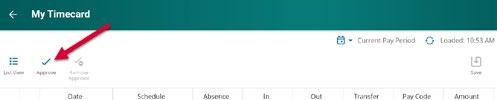
Tap the Home icon to return to UKG home page
Tap the Menu icon to open a menu of options
Tap the tablet icon to return to tablet home page






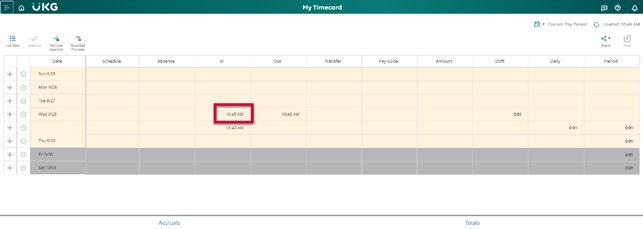


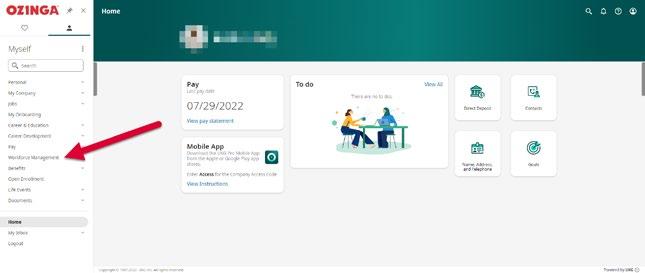














Each week you are required to review and approve the days/hours worked (punched in/out) by Monday, 8am
Review your timecard either on your in-truck tablet, desktop, or mobile device (Kiosk Tablets are only enabled to punch in/out).
Tablet In Truck Follow these next steps to review and approve your timecard by Monday, 8am:
1. Tap the UKG Pro icon

2. Enter your log in credentials (Username is OZI + your ID# found on badge, Password is your custom password)
NOTE: If needed, click “Forgot your password?” to reset
3. Tap the “My Timecard” tile Your current timecard will open for your review.

4. If accurate, tap the purple Save option in top right corner
NOTE: If your timecard hours/days are not correct, please contact your manager
5. Tap the blue Approve option in top left corner
An “Information Timecard Approved by…” message will briefly appear.
Congratulations! You have approved your timecard!
You may choose one of the following options:
A. Tap “My Timecard” to return to UKG home page
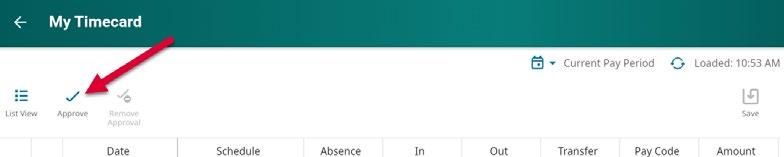
B. Tap the Home icon to return to UKG home page
C. Tap the Menu icon to open a menu of options
D. Tap the tablet icon to return to tablet home page


Desktop Follow these steps to review and approve your timecard by Monday, 8am :
1. After login, click the “Workforce Management” tile to open your online timecard



2. Within the “My Timecard” window, click the blue arrow to open your timecard


3. If days/hours are accurate, click the purple Save option in top right corner
NOTE: If days/hours are inaccurate, please contact your manager
4. Click the blue Approve option in top left corner
An “Information Timecard Approved by…” message to indicate successful approval in left corner will briefly appear.
Congratulations! You have successfully approved your timecard!
When done, close the browser window by clicking the “x” indicated by red arrow to return to your desk top home page.
Mobile Device Follow these next steps to review and approve your timecard by Monday, 8am:
NOTE: Please continue to adhere to Ozinga’s safety requirements: No phone use in company vehicles or equipment

1. After login, tap the “Timecard” tile on your home page


NOTE: Your view may slightly vary depending on your device
Swipe up to view your entire week for ensuring accuracy for each day/hours worked.
2. If the hours listed are complete and accurate, tap the blue Approved option

NOTE: If days/hour are inaccurate, please contact your manager

An “Information: Timecard Approved…” message will appear.
3. Tap the back arrow to return to your home page
Congratulations! You have successfully approved your timecard!
You may select one of the following:
A. Tap the “ ” option to return to home page
B. Tap the Home icon to return to home page
C. Tap the Menu to open a menu to continue working or log out
Based on the variety of requirements for compliance, further instructions will be provided.
Pay history will build in UKG Pro beginning November 4, 2022. Prior to November 2022, pay history is available by logging into Paylocity.

Tablet In Truck Follow these next steps to view your Pay History in UKG Pro (begin Nov 2022):
1. Tap the UKG Pro icon
2. Tap the “Pay” tile
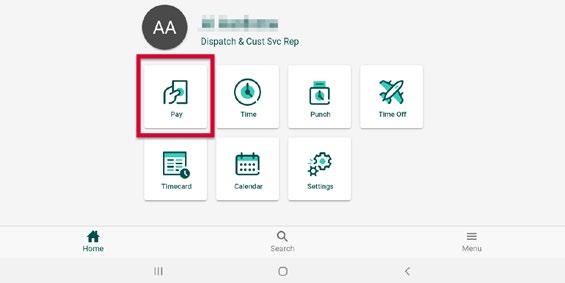
The view that opens will be of your most recent pay statement.
You may swipe right to left to view your Year To Date current year total(s)
3. You may swipe up to view more information and options to view your pay history including:


• Under “Pay Statements” tap “VIEW ALL” to see all prior pay history by week
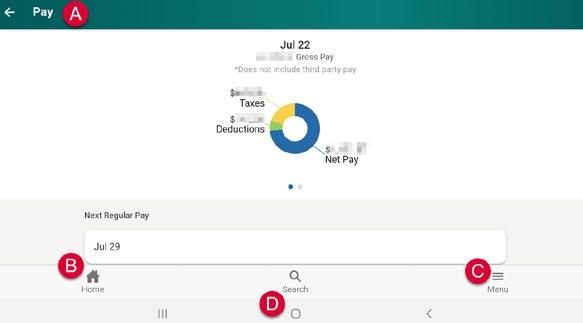

• Direct Deposit and Tax information
You may choose one of the following options:
A. Tap the “ ” option to return to UKG home page
B Tap the Home icon to return to UKG home page
C. Tap the Menu icon to open a menu of options
D. Tap the tablet icon to return to tablet home page

Desktop Follow these next steps to view your Pay History in UKG Pro (begin Nov 2022):




Utilize the three dot option next to “Myself” in upper left open a menu to customize your menu view into an expanded or compacted list.
To expand your view to all options within a specific topic, click the arrow to open an expanded view
2. Click the “Pay” option to open a list
3. Locate and click to choose the information or topic you would like to view
Example: Current Pay Statement


Mobile Device Follow these next steps to view your Pay History in UKG Pro (begin Nov 2022):
NOTE: Please continue to adhere to Ozinga’s safety requirements: No phone use in company vehicles or equipment

1. After signing into UKG Pro, on your homepage, tap the “Pay” tile
Your most recent pay information will appear.
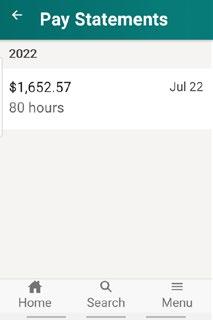
You may swipe the screen right to left to access Year To Date information
Swiping up will allow you to access more options including a “VIEW ALL” option
A list of all prior pay statements will be in list view. Tap on the date you would like to view.

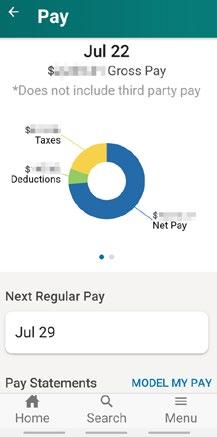
2. When your review is complete, tap the “ ”option in the top left corner to return to the home page
On your homepage, tap the Menu icon in lower right corner to open a menu.
Tap the arrow down to open the menu options or simply tap Sign Out.
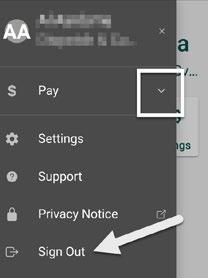

Tableta En-Camión
Quiosco
Tableta
Móvil
Los Ponche s ( a entrar y sal ir)
Tableta En-Camión
Quiosco
Dispositivo Móvil
2. Añadir un Comentario /Nota a los Ponches Tableta En-Camión
Móvil
Revisar y Aprobar su Tarjeta de Tiempo Tableta En-Camión
Computadora……………………………………………………..…
Dispositivo Móvil
Solicitar Tiempo de Vacaciones
Ver Historia de Pago Tableta En-Camión
Móvil
Ozinga se complace en proporcionar a todos los compañeros de trabajo acceso a UKG Pro, una poderosa solución de gestion de recursos humanos y fuerza laboral.

Utilizando UKG Pro le permitirá trabajar eficientemente con su información personal para las siguientes cosas:
• Nómina de sueldos y administración de beneficios
• Comunicaciones en toda la organización
• Oportunidades de aprendizaje que incluyen seguridad y desarollo profesional
• Gestión del rendimiento y planes de sucesión
• Recompensas y reconocimiento
• Cumplimiento y normativas
NOTA: Cada componente anterior ocurrirá en fases comenzando octubre de 2022, y continuarán hasta 2023
Esta guía “Comenzando con UKG” detallará el proceso de configuración de sus credenciales de inicio de sesión e instrucciones paso por paso para utilizar cosas asociadas con tarjetas de tiempo y historia de pago.
Sección I UKG Pro Opciones de acceso; Configurar credenciales de inicio de sesión para cada opción de conexión
Sección II Las tarjetas de tiempo: Pasos para ponchear (entrar y salir), revisar y aprobar su tarjeta de tiempo semanal, así como ver la historia de pago.
Si Ud. tiene preguntas sobre el contenido de esta guía, favor de preguntar su supervisor o puede contactarnos en Mokena con una de las siguientes opciones: correo electrónico: UKGSupport@ozinga.com teléfono: (708) 326 8255 extensión de teléfono en oficina: 8255
Para permitir la respuesta y la dirección más rápida, incluya su nombre, número de teléfono o correo electrónico, y una descripción detallada de como podemos ayudarle.


I. UKG Pro : Op ciones de Acceso TOP ����
Ud. tiene varias opciones para conectar con UKG Pro:
• Tablet a En Camión
• Quiosco - Tableta ( En la Planta o Taller )
• Por Computadora
• Dispositivo Móvil

UKG Pro r equiere UNA configuración inicial por UN punto de acceso , aparte de los q uioscos. Ud. puede el e gir cual opción es más conveniente.
NOTA: Continúe cumpliendo con los requisitos de seguridad de Ozinga: No se permite el uso de teléfonos celulares en los camiones, vehículos o equipo de la compañía.
• Tablet a E n Camión
1. Toca el icono UKG Pro en la pantalla
Dentro de donde dice “Company Access Code”:
2. Ingrese el Código de Ozinga: access (No hay distinción entre mayúsculas y minúsculas)

3. Toca el botón azul donde dice “Continue” para continuar
NOTA: Es posibe que se le pida que dé permiso para su ubicación. Por favor acepte, ya que la ubicación de la tableta solo se utilizará cuando está usandola.
4. Ingrese su usario: OZI más su ID# (número de empleado) (Su ID# se encuentra en la parte inferior de su tarjeta de identificación de empleado) Ejemplo: Si su ID# es 12345, su usario será: OZI12345
5. Ingrese la contraseña: Su fecha de nacimiento “MMDDYYYY” (mes mes, día, día, año año año año) Ejemplo: si su fecha de nacimiento es Julio, 2, 1965, ingrese 07021965
6. Toca el botón donde dice “Sign in” para entrar
7. Se le pedirá que cree una nueva contraseña.
Sigue las instrucciones de “Change password” para cambiar su contraseña
8. Toca “OK” para concluir la configuración de la tableta en el camión ¡Felicidades! Ahora Ud. está listo para ponchear, aprobar su tarjeta de tiempo, ver historia de pago y más.

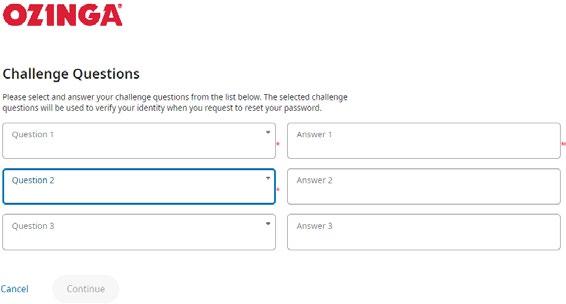
Todas las tabletas de quiosco están programadas para ponchear (entrar y salir) usando su número de empleado. No se requieren pasos de credenciales de inicio de sesión.
1. Dentro de la barra de búsqueda, entra https://nw18.ultipro.com
2. Ingrese su usario: OZI más su ID# (número de empleado) (Su ID# se encuentra en la parte inferior de su tarjeta de identificación de empleado)
Ejemplo: Si su ID# es 12345, su usario será: OZI12345
3. Ingrese la contraseña: Su fecha de nacimiento “MMDDYYYY” (mes mes, día día, año año año año)
Ejemplo: si su fecha de nacimiento es Julio, 2, 1965, ingrese 07021965
4. Toca el botón donde dice “Sign in” para entrar
5. Se le pedirá que cree una nueva contraseña.
Sigue las instrucciones de “Change password” para cambiar su contraseña (Para asegurarse de que cumple con los requisitos mínimos de contraseña, sigue paso por paso las instrucciones)


Se le pedirá que configure tres preguntas de seguridad.
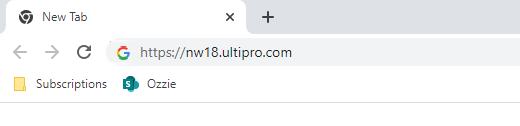
6. Haga clic en la flecha de cada preguntas para abrir una variedad de preguntas preestablecidas para que pueda ingresar su respuesta personalizada.
Sugerencia: Mantenga sus preguntas/respuestas seguras para regresar asi es necesario.

7. Haga clic en “Continue” para concluir la configuración
¡Felicidades! Ahora Ud. está listo para ponchear, aprobar su tarjeta de tiempo, ver historia de pago y más.


NOTA: Continúe cumpliendo con los requisitos de seguridad de Ozinga: No se permite el uso de teléfonos celulares en los camiones, vehículos o equipo de la compañía.
Dentro de su Tienda de Apps (Apple App Store o Google Play Store) en su dispositivo móvil:
1. Busque y seleccione UKG Pro (UltiPro) App y haga clic “Download” para descargar
2. Una vez descargado, clic “Open” para abrir
Dentro de donde dice “Company Access Code”:
3. Ingrese el Código de Ozinga: access (No hay distinción entre mayúsculas y minúsculas)


4. Toca el botón azul donde dice “Continue” para continuar
5. Ingrese su usario: OZI más su ID# (número de empleado) (Su ID# se encuentra en la parte inferior de su tarjeta de identificación de empleado) Ejemplo: Si su ID# es 12345, su usario será: OZI12345
6. Ingrese la contraseña: Su fecha de nacimiento “MMDDYYYY” (mes mes, día día, año año año año)
Ejemplo: si su fecha de nacimiento es Julio, 2, 1965, ingrese 07021965
7. Toca el botón donde dice “Sign in” para entrar
Después de ingresar sus credenciales de inicio de sesión preasignadas por primera vez, se le pedirá que cree una nueva contraseña.
8. Sigue las instrucciones de “Change password” para cambiar su contraseña

9. Toca “OK” para concluir la configuración del dispositivo móvil
¡Felicidades! Ahora Ud. está listo para ponchear, aprobar su tarjeta de tiempo, ver historia de pago y más.



Esta sección detalla los pasos necesarios para ponchear, agregar un comentario a un punch, revisar y aprobar su tarjeta de tiempo, solicitar tiempo de vacaciones y cómo ver su historia de pagos en UKG Pro.
Tablet a E n Camión Al comienzo/final de su día, siga estos pasos para ponchear (entrar/salir):
1. Toca el icono de UKG Pro

2. Toca el botón azul donde dice “Sign in”
NOTA: Si tiene un problema de conexión, puede tocar el botón “offline punch”. Cuando se restablezca la conexión, su ponche se agregará a su tarjeta de tiempo.
3. Desliza el dedo hacia arriba para ver el menú entero. Toque donde dice “Username” y utilice el teclado emergente para ingresar sus credenciales.
(Su usario es OZI más su ID #. Su ID# es su número de empleado)
4. Toca el botón que dice “Sign In”
NOTA: Si es necesario, haga clic en “Forgot your password” (¿Olvidó su contraseña?) para restablecer su contraseña.
5. Toca el cuadro que dice “Punch”

6. Toca el botón blanco que dice “Punch” (para entrar o a salir)
Recibirá una confirmación de un ponche exitoso. Puede elegir una de las siguientes opciones para el próximo paso:
A. “Back to punch form” para volver a la página de los ponches
B. “Punch” en la esquina superior izquierda para volver a la página de los ponches
C. Toca el icono de para volver a la página central de UKG

D. Toca el icono de para volver a la página de inicio de la tableta
Si seleccionó A. Serás devuelto a la página de los ponches para verificar su ponche (fecha y hora). Toca el icono para verificar la zona horaria correcta.

¡Felicidades! Ud. ha poncheado con éxito!

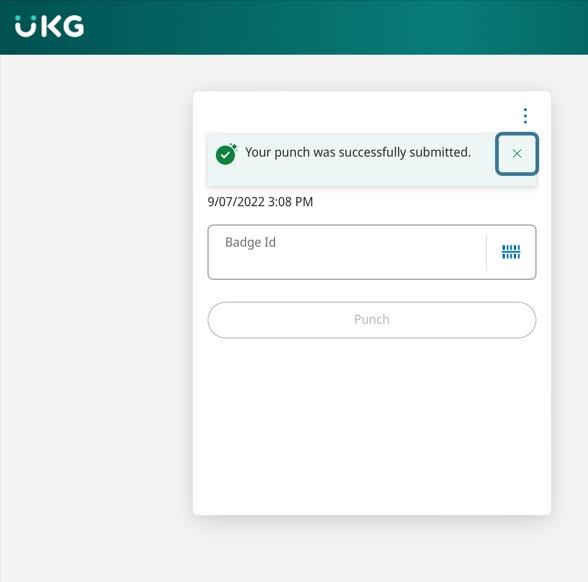

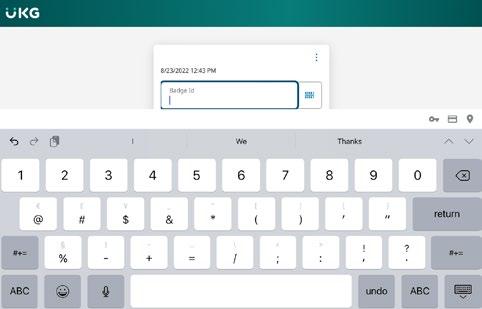

Quiosco Tableta (En la Planta o Taller ) Al comienzo/final de su día, siga estos pasos para entrar/salir y ponchear:
NOTA: Si la tableta está en moda de suspensión/pantalla oscura, toque para activar
1. Toca donde dice “Badge ID”
(Su Badge refiere a su tarjeta de identificación de empleado)
2. Utilice el teclado emergente para ingresar su ID#
3. (Su ID# se encuentra en la parte inferior de su tarjeta de identificación de empleado)

4. Toca el botón que dice “Punch” para ponchear
5. Aparecerá un mensaje de que Ud. ha poncheado correctamente.
La tableta del quiosco cerrará sesión automáticamente en 5 segundos.




1. Ingrese dentro del navegador: https://nw18.ultipro.com
Ingrese su usario: OZI más su ID# (número de empleado) (Su ID# se encuentra en la parte inferior de su tarjeta de identificación de empleado)

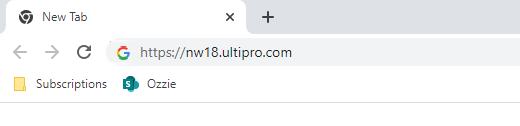

“Password” - es su contraseña personalizada
3. Haga clic en el botón azul donde dice “Sign In”
NOTA: Si es necesario, haga clic en “Forgot your password” (¿Olvidó su contraseña?) para restablecer su contraseña
4. En su página de inicio, dentro del panel de navegación en el lado izquierda de la pantalla, desplácese hacia abajo para localizer y hacer clic en la opción “Workforce Management”
5. Dentro del marco “Punch”, haga clic en el botón blanco
Recibirá un mensage “Your punch was successfully submitted” (Su ponche fue exitoso y aceptado)
Puede hacer clic en el botón “Back to punch form” para volver a la página de inicio de la tarjetas de tiempo.
Puede verificar su ponche (la hora).
¡Felicidades! Ud. ha poncheado con éxito
Puede cerrar la ventana de tarjetas de tiempo hacienda clic en el botón “x” (flechita roja) para volver a su página de inicio de UKG.
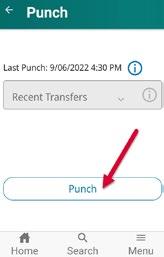


NOTA: Continúe cumpliendo con los requisitos de seguridad de Ozinga: No se permite el uso de teléfonos celulares en los camiones, vehículos o equipo de la compañía.

1. Toca el icono de UKG Pro
2. Introduzca sus credenciales
Ingrese su usario: OZI más su ID# (número de empleado)
(Su ID# se encuentra en la parte inferior de su tarjeta de identificación de empleado)
“Password” - es su contraseña personalizada
NOTA: Si es necesario, haga clic en “Forgot your password” (¿Olvidó su contraseña?) para restablecer su contraseña
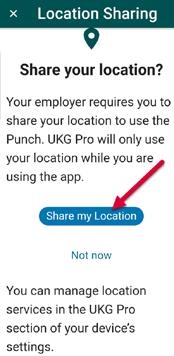
3. En la página de inicio, toca el cuadro donde dice “Punch”
NOTA: La vista puede variar según el dispositivo
4. Para entrar/salir (ponchear), toca el botón blanco donde dice “Punch”
5. Es possible que se le pida que comparta su ubicación. Toca el botón azul donde dice “Share my Location”

NOTA: UKG Pro solo usará su ubicación mientras está usandolo
6. Para ponchear (entrar/salir), toca el botón blanco donde dice “Punch”
Recibirá un mensage “Your punch was successfully submitted” (Su ponche fue exitoso y aceptado)
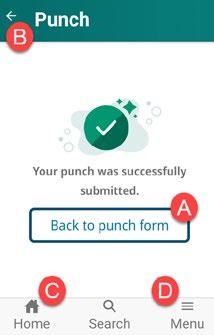


¡Felicidades! Ud. ha poncheado con éxito
Puede elegir una de las siguientes opciones:
A. Toca el botón “Back to punch form” para volver a la página de los ponches
B. Toca “ ” para volver a la página de inicio
C. Toca el icono para volver a la página de inicio
D. Toca el Menú para abrir un menú y continuar en, o salir de UKG

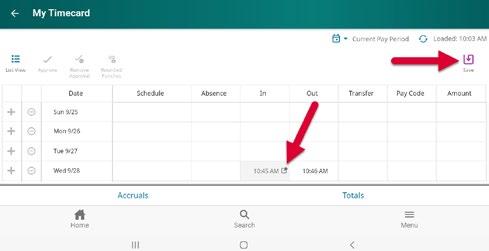
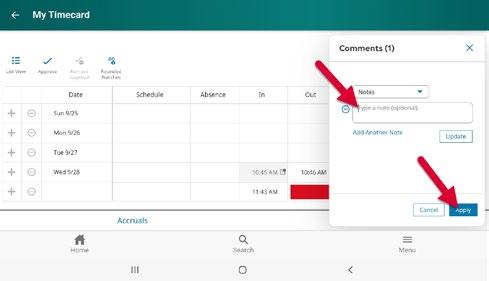
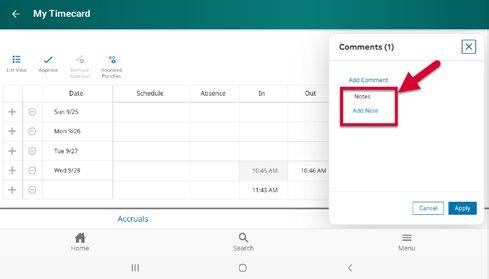
Puede ser útil comunicarse con su supervisor sobre un ponche. Puede agregar un comentario a un ponche Utilizando cada punto de aceso, aparte del quiosco.
Tablet a E n Camión Sigue estos pasos para agregar un comentario a un ponche:
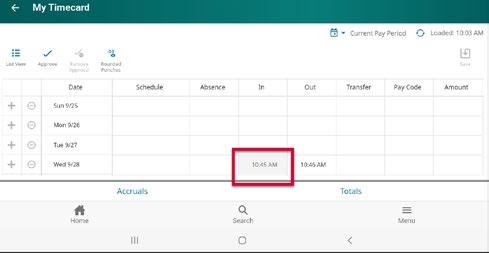
1. Después de iniciar sesión en UKG Pro, toca el cuadro donde dice “Timecard”
2. Localice el ponche al que desea agregar un comentario. Toca por 3 segundos para abrir el menú - “Punch Actions”

3. Dentro de “Punch Actions” toca la opción azul donde dice “Comments ”
4. Dentro del menú “Comments (0)”, toca donde dice “Add Note” (Añadir una nota/comentario)
5. Toca donde dice “Notes” para revelar un teclado. Aquí se puede entrar su comentario/nota.
6. Toca el botón azul que dice (aplicar)
Ahora aparecería un icono de notificación
7. Toca la opción “Save” (guardar) botón morado – en la esquina superior derecha
8. Toca la opción “Approve” (aprobar) – flechita en la esquina superior izquierda
Verá un mensage “Information Timecard Approved…”
Puede elegir una de las siguientes opciones:
A. Toca “My Timecard” para volver a la página de inicio de UKG
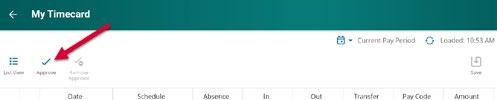
B. Toca el icono para volver a la página de inicio de UKG

C. Toca el icono para abrir un menú de opciones
D. Toca el icono para volver a la página de inicio de la tableta



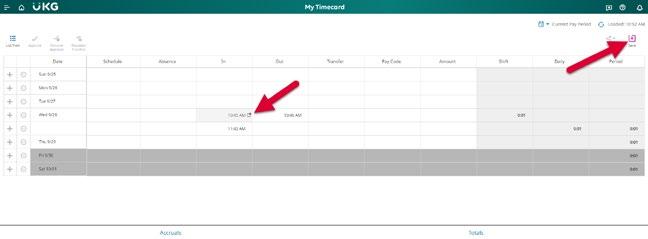



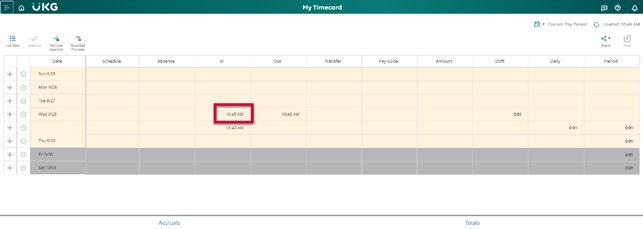


Por Computadora Sigue estos pasos para agregar un comentario a un ponche:
1. Después de iniciar sesión en UKG Pro, dentro del panel de navegación izquierda, localize la opción “Workforce Management”. Haga clic para seleccionar.
2. Dentro de la ventana “My Timecard”, haga clic en la flechita azul (en la esquina superior derecha de la ventana)
3. Haga clic donde dice “Remove Approval” en la esquina superior izquierda para desbloquear la tarjeta de tiempo y agregar un comentario/nota.
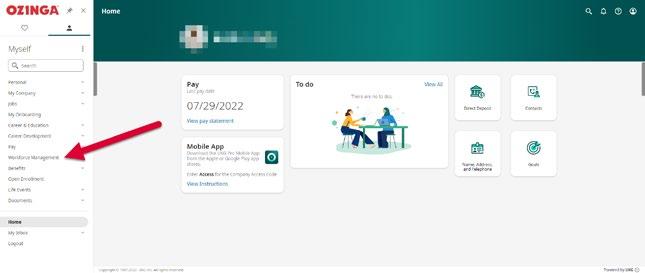
Localice el ponche al que desea agregar un comentario (fecha / hora).
Un menú abrirá que dice “Punch Action”
Haga clic en la opción “Comment” (comentario/nota)
Dentro del menú “Comments (0)”, toca donde dice “Add Note” (Añadir una nota/comentario)
Introduce su comentario/nota
Haga un clic en el botón donde dice (aplicar) para añadir su comentario/nota.

El comentario será notado en la ventana con el icono
Toca la opción “Save” (guardar) botón morado – en la esquina superior derecha
Toca la opción “Approve” (aprobar) – flechita en la esquina superior izquierda
Recibirá un mensage que dice “Information Timecard Approved…” (que fue recibido). Haga clic en el “x” para cerrar la ventana.







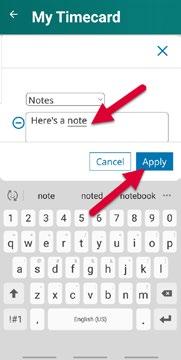


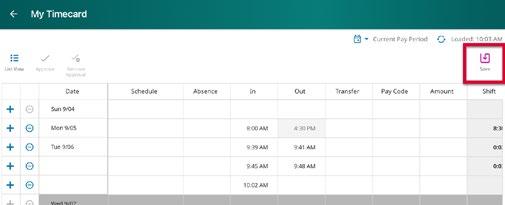
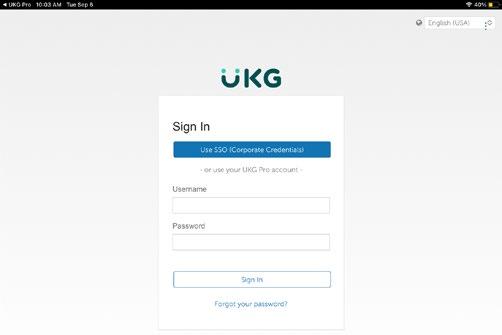
Cada semana, debe revisar y aprobar los días/horas trabajadas (los ponches) antes del lunes a las 8am
Revise su tarjeta de tiempo en su tableta de camión, por computadora o dispositivo móvil (los quioscos solo están habilitadas para ponchear – entrar/salir).

NOTA: Continúe cumpliendo con los requisitos de seguridad de Ozinga: No se permite el uso de teléfonos celulares en los camiones, otros vehículos o equipo de la compañía.

Tablet a E n Camión Siga estos siguientes pasos para revisar y aprobar su tarjeta de tiempo antes del lunes a las 8am:
1. Toca el icono de UKG Pro
2. Introduzca sus credenciales
Ingrese su usario: OZI más su ID# (número de empleado) (Su ID# se encuentra en la parte inferior de su tarjeta de identificación de empleado)
“Password” - es su contraseña personalizada
3. Toca el cuadro donde dice “My Timecard” Su tarjeta de tiempo actual se abrirá para su revisión
4. Si los días/horas son correctas, toca el icono “Save” (flechita morada)
NOTA: Si su tarjeta de tiempo NO es correcta, por favor, póngase en contacto con su supervisor
5. Toca el icono donce dice “Approve” (en la esquina superior izquierda)
Un mensage que dice “Information Timecard Approved by…” aparecerá brevamente.
¡Felicidades! Ud. ha aprobado su tarjeta de tiempo.
Puede elegir una de las siguientes opciones:
A. Toca “My Timecard” para volver a la página de inicio de UKG


B. Toca el icono para volver a la página de inicio de UKG
C. Toca el icono para abrir un menú de opciones
D. Toca el icono para volver a la página de inicio de la tableta






Por Computadora Siga estos pasos para revisar y aprobar su tarjeta de tiempo antes del lunes a las 8am :
1. Después de iniciar sesión, haga clic en “Workforce Management” para abrir su tarjeta de tiempo
2. Dentro de la ventana “My Timecard” haga clic encima de la flechita azul para abrir su tarjeta de tiempo.
3. Si los días/horas son correctas, haga clic encima de la flechita morada (opción para guardar) en la esquina superior derecha.
NOTA: Si su tarjeta de tiempo NO es correcta, por favor, póngase en contacto con su supervisor

4. Toca el icono donce dice “Approve” (en la esquina superior izquierda)
Un mensage que dice “Information Timecard Approved by…” aparecerá brevamente.
¡Felicidades! Ud. ha aprobado su tarjeta de tiempo.
Cuando haya termindado, cierre la ventana del navegador hacienda un clic en la “X” (indicada por la flecha roja) para volver a la página de inicio de vista de computadora.




Dispositivo Móvil Siga estos siguientes pasos para revisar y aprobar su tarjeta de tiempo antes del lunes a las 8am:
NOTA: Continúe cumpliendo con los requisitos de seguridad de Ozinga: No se permite el uso de teléfonos celulares en los camiones, otros vehículos o equipo de la compañía.

1. Después de iniciar sesión, toca el cuadro donde dice “Timecard” en la página de inicio
NOTA: La vista puede variar según el dispositivo
Deslice el dedo hacia arriba para ver toda su semana para asegurar la precision de cada día/horas trabajadas.
2. Si las horas enumeradas son completas y precisas, toca el botón azul donde dice “Approved” (Aprobado)
Un mensage que dice “Information Timecard Approved by…” aparecerá.
3. Toca la flecha hacia atrás para volver a su página de inicio.
¡Felicidades! Ud. ha aprobado su tarjeta de tiempo.
Puede seleccionar una de las siguientes opciones:
A. Toca el icono para volver a la página de inicio
B. Toca el icono para volver a la página de inicio
C. Toca el icono para abrir un menú a continuar de trabajar en UKG, o salir del programa.
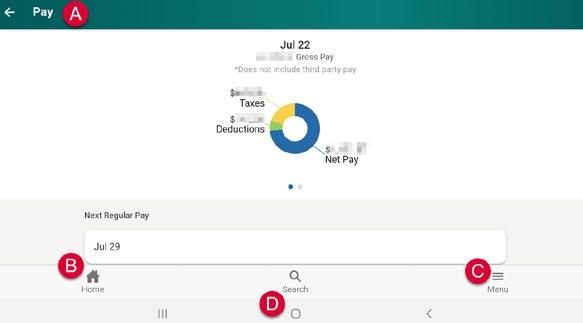

Basado en la variedad de requisitos para el cumplimiento, más instrucciones se proporcionarán más adelante.
Su historia de pago se incorporará en UKG Pro comenzando el 4 de noviembre de 2022. Para ver su información desde antes de noviembre de 2022, todo es disponible en Paylocity (hay que iniciar sesión a Paylocity para ver).
Tablet a E n Camión Sigue estos siguientes pasos para ver su historia de pago en UKG Pro (a comenzar noviembre de 2022):

1. Toca el icono UKG Pro
2. Toca el cuadro donde dice “Pay”
La vista que se abre será de su estado de cuenta de pago más reciente.
Desliza el dedo de derecho a izquierda para ver los totales del año hasta la fecha de hoy (year-to date totals)
3. Puede deslizar el dedo hacia arriba para ver más información y opciones para ver su historia de pago, incluyendo:
• Donde dice “Pay Statements” toca “VIEW ALL” para ver toda la historia de pago anterior por semana

• Depósito Directo e Información de los Impuestos (Direct Deposit / Tax Information)
Puede elegir una de las siguientes opciones:
A. Toca para volver a la página de inicio de UKG
B. Toca el icono para volver a la página de inicio de UKG
C. Toca el icono para abrir un menú de opciones

D. Toca el icono para volver a la página de inicio de la tableta


Por Computadora Sigue estos siguientes pasos para ver su historia de pago en UKG Pro (a comenzar noviembre de 2022):

1. Iniciar sesión en UKG Pro
Utilice la opción de tres puntos al lado de “Myself” en la parte superior izquierda. Personalizar su vista de menú en una lista expandida o compactada.


Para expander la vista a todas las opciones de un tema expecífico, haga clic en la flecha para abrir la vista.
2. Haga clic en la opción “PAY” para abrir una lista
3. Localice ya haga clic para elegir la información o el tema que desea ver
Ejemplo: Current Pay Statement (Estado de cuenta de pago actual)




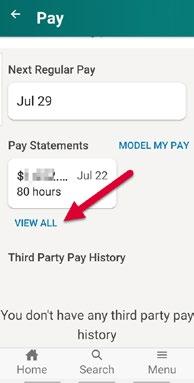

Dispositivo Móvil Sigue estos siguientes pasos para ver su historia de pago en UKG Pro (a comenzar noviembre de 2022):
NOTA: Continúe cumpliendo con los requisitos de seguridad de Ozinga: No se permite el uso de teléfonos celulares en los camiones, otros vehículos o equipo de la compañía.

1. En su página de inicio, toca el cuadro donde dice “PAY”

Aparecerá su información de pago más reciente.
Desliza el dedo de derecho a izquierda para ver los totales del año hasta la fecha de hoy (year-to date totals)
Deslizar hacia arriba le permitirá acceder a más opciones, así como la opción de “VIEW ALL” (Ver todo)
Una lista de todos los estados de cuenta de pago anteriores estará en la vista de lista. Toca la fecha que desea ver.
2. Cuando se complete la revisión, toca la opción en la esquina superior izquierda para volver a la página de inicio
En su página de inicio, toca el icono (el menú) en la esquina inferior derecha para abrir Toca la flecha hacia abajo para abrir las opciones del menú o simplemente toca “Sign Out” para cerrar su sesión.

<Esta página está intencionalmente en blanco>